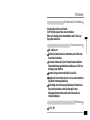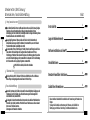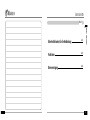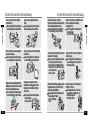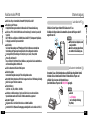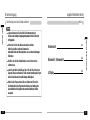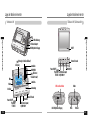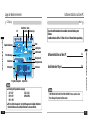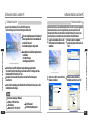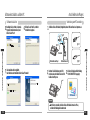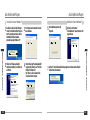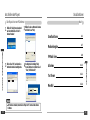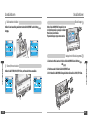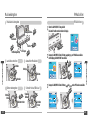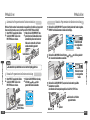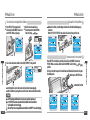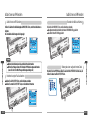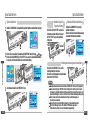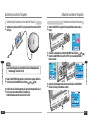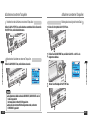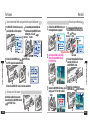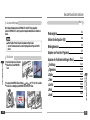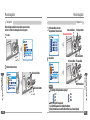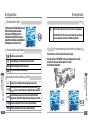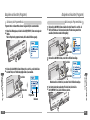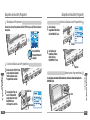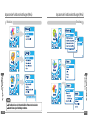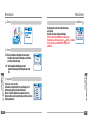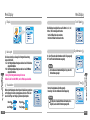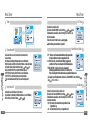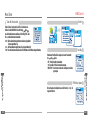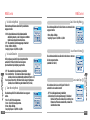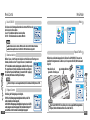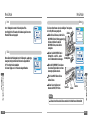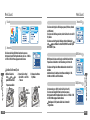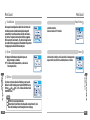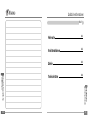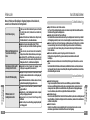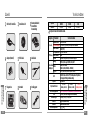iRiver iFP-900 Benutzerhandbuch
- Kategorie
- MP3 / MP4-Player
- Typ
- Benutzerhandbuch

iFP-900 Serie
Benutzerhandbuch
Vielen Dank für Ihren Kauf.
Lesen Sie diese Benutzerhandbuch vor der
Inbetriebnahme des Gerätes sorgfältig durch.
http://www.iriver.com
MP3-PLAYER / FM-TUNER
Modell iFP-900 Serie
http://www.iriver.com

Erste Schritte
Willkommen
Willkommen auf der iriver-Website
Vielen Dank für den Kauf eines iriver-Produkts.
Der iFP-900 bietet eine ganze Reihe verbesserter Funktionen.
Bitte lesen Sie unbedingt zuerst das Benutzerhandbuch, damit Sie Ihren neuen
Player optimal nutzen können.
URL : www.iriver.com
Hier finden Sie Informationen über unser Unternehmen, unsere Produkte sowie
den technischen Kundendienst.
Sie können die Funktionen des Players mit Firmware-Downloads aktualisieren.
Firmware-Aktualisierungen gewährleisten die Unterstützung neuer CODECs und
den Zugang zu neuen Funktionen.
Antworten auf Fragen zu diesem Produkt finden Sie in den FAQs.
Registrieren Sie Ihr iriver-Produkt online, so dass Sie von unserem Kundendienst
eine effiziente Unterstützung erhalten können.
Wir sind ständig um eine Verbesserung und Erweiterung der Funktionen dieses
Players bemüht und behalten uns daher eine Änderung der in dieser
Bedienungsanleitung beschriebenen Inhalte und technischen Daten ohne
vorherige Ankündigung vor.
CE, FCC, MIC
http://www.iriver.com
Zertifizierung

Erste Schritte
Lage der Bedienelemente
Softwareinstallation auf dem PC
Grundfunktionen
Benutzerfreundliche Funktionen
Zusätzliche Informationen
1
2
3
4
5
6
Inhalt
Dieses Handbuch behandelt die Installation und Verwendung der Hardware des
Players.
Schlagen Sie die Details zur Benutzung der Software, einschließlich der
Übertragung von Musik auf den Player, im Software-Handbuch nach.
Urheberrechte / Zertifizierung /
Warenzeichen / beschränkte Haftung
Erste Schritte
http://www.iriver.com
Beschränkte Haftung
Warenzeichen
iriver Limited besitzt alle Patent- und Warenzeichenrechte sowie die Rechte auf geistiges
Eigentum an diesem Benutzerhandbuch. Dieses Benutzerhandbuch darf ohne
Genehmigung der iriver Limited nicht vervielfältigt werden. Die illegale Verwendung dieses
Benutzerhandbuches wird strafrechtlich verfolgt.
Das geistige Eigentum an Software, Audio und Video ist durch Urheberrecht und
internationale Gesetze geschützt. Der Benutzer ist verantwortlich, wenn er mit diesem
Produkt erstellte Inhalte vervielfältigt oder verteilt.
Die verwendeten Firmen, Einrichtungen, Produkte, Menschen und Ereignisse sind keine
realen Daten. Wir beabsichtigen nicht, aufgrund dieses Handbuches mit Firmen,
Einrichtungen, Produkten, Menschen und Ereignissen in Verbindung gebracht zu werden
und sind für Beeinträchtigungen nicht verantwortlich. Die Benutzer sind für die Einhaltung
der Urheberrechte und des geistigen Eigentums verantwortlich.
1999-2004 iriver Limited, Alle Recht vorbehalten
Windows, Windows 98 SE, Windows ME, Windows 2000, Windows XP und Windows
Media Player sind eingetragene Warenzeichen der Microsoft Corp.
Hersteller, Importeure oder Händler sind weder für unbeabsichtigte Beschädigungen und
Verletzungen noch für Schäden, die auf falsche Benutzung oder Bedienungsfehler
zurückzufuehren sind, verantwortlich.
Die Angaben in diesem Benutzerhandbuch entsprechen den aktuellen Produktdaten. Der
Hersteller, iriver Limited, stattet das Produkt mit neuen Funktionen aus und kann danach
immer neue Techniken einsetzen.
Änderungen aller Standards vorbehalten.

Erste Schritte
Erste Schritte
Inhalt
1
Sicherheitshinweise für die Handhabung
Funktionen
Stromversorgung
1-1
1-3
1-4

Erste Schritte
Sicherheitshinweise für die Handhabung
1-2
Sicherheitshinweise für die Handhabung
Erste Schritte
1-1
Setzen Sie den Playernicht direktem
Sonnenlicht aus.
Die unsachgemäße Verwendung kann
zur Beschädigung des Players führen.
Verwenden Sie weder Wasser noch
Chemikalien zur Reinigung des Players.
Reinigen Sie die Oberfläche mit einem
weichen Tuch.
Die unsachgemäße Verwendung kann
zur Beschädigung
des Players führen.
Das Gerät darf nicht auseinandergebaut
oder geändert werden.
Die unsachgemäße Verwendung kann
zur Beschädigung des Players führen.
Setzen Sie den Player nicht extremer Hitze
und Kälte aus.
Die unsachgemäße Verwendung kann
zur Beschädigung des Players führen.
Legen Sie keine Gegenstände in den
Player.
Die unsachgemäße Verwendung kann
zur Beschädigung des Players führen.
Halten Sie den Player von unwirtlichen sowie
feuchten, staubigen und rauchigen
Umgebungen fern.
Die unsachgemäße Verwendung kann
zur Beschädigung
des Players führen.
Stoßen Sie mit dem Player nicht gegen andere
Gegenstände, wenn er sich in Ihrer Tasche
oder IhremRucksackbefindet.
Die unsachgemäße Verwendung kann zur
Beschädigung des Players
oder zu Verletzungen
führen.
Achten Sie immer auf die Leitungen der
Kopfhörer / Ohrhörer.
Die Leitungen können sich an vielen
Gegenständen verfangen und so zu
Beschädigungen oder
Verletzungen führen.
Vermeiden Sie den Kontaktdes Players mit
Wasser oder Chemikalien.
Dies kann zur Beschädigung der inneren
Teile des Players führen. Wenn der
Player mit Nässe in Kontakt geratenist,
trocknen Sie ihn so schnell wie möglich
von außen mit einem
weichen Tuch ab.
Laufen Sie nicht, wenn Sie den Player um
den Hals tragen.
Die unsachgemäße Verwendung kann
zur Beschädigung des Players oder zu
Verletzungen führen.
Halten Sie den Playervon starken
Magneten, übermäßiger Gewaltanwendung
oder herabfallenden Materialien fern.
Die unsachgemäße Verwendung kann
zur Beschädigung des Players führen.
Wenden Sie keine übermäßige Kraft beim
Betätigen der Tasten oder bei dem Versuch,
das Gerät auseinanderzubauen, an.
Die unsachgemäße Verwendung kann
zur Beschädigung des Players führen.

Erste Schritte
Funktionen des iFP-900
1-4
Erste Schritte
1-3
Multi-Codec-Player : Unterstützt die Formate MP3, WMA, OGG und ASF.
Aktualisierung der Firmware
Ermöglicht die Nutzung der aktuellsten Funktionen über die Firmware-Aktualisierung.
Grafisches LTPS LCD mit 260.000 Farben und Unterstützung für mehrere Sprachen (40
Sprachen)
Die iFP-900 Serie verfügt über ein 260.000-Farben-Grafik-LTPS (Tieftemperatur-Polysilizium)-
LC-Display, das mehrere Sprachen unterstützt.
Radiofunktion
Sie können Radiosendungen auf FM empfangen. Mit den Funktionen zur automatischen
Voreinstellung und Frequenzspeicherung können Sie Ihre Lieblingssender einstellen.
6 voreingestellte EQ-Einstellungen : Normal, Rock, Jazz, Classic, U Bass, Metal
Xtreme EQ und Xtreme 3D
Passen Sie Ihren EQ mit Xtreme EQ nach Belieben an, und genießen Sie ein erweitertes Bass-
und Surround-Klangerlebnis mit Xtreme 3D.
Grafische Benutzeroberfläche mit Menüsystem
Einfache Navigation
Dank einfacher Navigation kann jeder Titel schnell gefunden werden.
Unterstützt 8 Unterordnerebenen, 500 Ordner insgesamt und bis zu 1500 Dateien gleichzeitig.
Stellen Sie eigene Titellisten zusammen.
Direkte Codierung
11,025 kHz ~ 44,1 kHz, 8 KBit/s ~ 320 KBit/s
Aufnahme von Radiosendungen, Sprache und über Line-In von anderen Geräten.
Sprachaufnahmen werden durch die AGC-Funktion automatisch ausgesteuert.
Bequemer Tragegurt
Eingebauter Akku – direkt über USB-Anschluss und Netzteil aufladbar.
Unterstützt USB 2.0 (Maximale Übertragungsgeschwindigkeit bis zu 3x schneller als USB 1.1)
Stromversorgung
Laden über den PC
Schließen Sie den Player mit dem USB-Kabel an den PC an.
Die Akkus des Players laden sich automatisch auf, wenn der Player an den PC
angeschlossen ist.
Verwenden Sie aus Sicherheitsgründen ausschließlich das mitgelieferte Netzteil.
Verbinden Sie das Netzteil zuerst mit dem USB-Anschluß des Players und
schließen Sie es dann an eine Netzsteckdose an.
(Das Netzteil dieses Players ist für 230V, 50 HZ geeignet).
Aufladen mit dem Netzteil
Ladezeit
ca. 3,5 Stunden
(nach vollständiger Entladung,
Stop-Modus)
Der Player wird auch aufgeladen, wenn
erausgeschaltet ist.
Wenn der Ladevorgang abgeschlossen
ist, schaltet sich die Ladeanzeige aus.
Hinweis
Hinweis

Lage der Bedienelemente
Lage der Bedienelemente
Inhalt
2
Vorderansicht
Rückansicht / Seitenansicht
LC-Display
2-1
2-2
2-3
Stromversorgung
Handhabung der wiederaufladbaren Batterie
Erste Schritte
1-5
Laden und bewahren Sie den Akku bei Raumtemperatur auf.
Bei hohen oder niedrigen Umgebungstemperaturen wird der Akku nicht
richtig geladen.
Versuchen Sie nicht, den Akku auseinander zu nehmen.
Halten Sie den Akku von offenen Flammen fern.
Anderenfalls könnte der Akku explodieren, was zu schwere Verletzungen
führen kann.
Berühren Sie nicht die Akkukontakte, da sonst ein Kurzschluss
auftreten kann.
Laden Sie den Akku vollständig auf, bevor Sie den Player über einen
längeren Zeitraum aufbewahren. Für die erneute Verwendung des Players
laden Sie den Akku nach der Aufbewahrung vollständig auf.
Halten Sie den Player und den Akku von Kindern und Tieren fern.
Das Hineinbeißen in den Player oder den Akku kann zu Strahlung oder
einem elektrischen Schlag führen oder man wird elektrischen Feldern
ausgesetzt.
Hinweis

Lage der Bedienelemente
Lage der Bedienelemente
Rückansicht / Seitenansicht
2-2
Lage der Bedienelemente
Lage der Bedienelemente
Vorderansicht
2-1
USB-Anschluss Halten
Halten
LINE-IN/Optischer Eingang
Power ON/OFF
(Play/Stop)
STEREO
A-B (Interval repeat)
EQ/MEMORY
MODE/REC
Xtreme 3D sound
Ohrhörer
Mikro
RESET
Ohrhörer
USB-Anschlussport
(Vorheriger / Schneller Rücklauf)
(Nächster /
Schneller Vorlauf)
Lautstärke +
LC-Display
NAVI/MENU
Halten
Ladeanzeige
Lautstärke –
Mode/REC
Power ON/OFF
(Play/Stop)
STEREO
A-B (Interval repeat)
EQ/MEMORY
Xtreme 3D Sound
Mikro
LINE-IN/Optischer Eingang
USB-Abdeckung

Softwareinstallation auf dem PC
Softwareinstallation auf dem PC
Inhalt
3
Hinweis
Lage der Bedienelemente
Lage der Bedienelemente
LC-Display
2-3
Dateinummer
Bitrate
Wiedergabezeit
Wiedergabemodus
Batterieanzeige
Lautstärke
Ordnername
Sampling-Rate
Programm-/Dateisymbol
Dateiformat
Interpret/Titel
Halten
Equalizervisualisierung
Uhr
Betriebszustand
Fortschrittsanzeige
Ordnersymbol
ASF : ASF
IRM : IRM
MP3 : MP3
OGG : OGG
WMA : WMA
Der Dateityp wird folgendermaßen angezeigt:
IRM (iriver Rights Management) : iriverRights Managementist ein digitalesMusikformat.
Weitere Informationen zu diesem Musikformat finden Sie auf unserer Website.
Softwareinstallation auf dem PC
Anschließen des Players
3-1
3-4
Dieser Abschnitt behandelt nur die Installation unter dem Betriebssystem
Windows.
Installationshinweise für Mac OS finden Sie in der Software-Bedienungsanleitung.
VOR DEM ANSCHLUSS DES PLAYERS AN IHREN PC muss zuerst das iriver
Music Manager Programm installiert werden.
Hinweis

Softwareinstallation auf dem PC
Softwareinstallation auf dem PC
Softwareinstallation
3-2
Softwareinstallation auf dem PC
Softwareinstallation auf dem PC
Softwareinstallation
3-1
2
2
1
1
3
3
4
4
Legen Sie die Installations-CD in das CD-ROM-Laufwerk ein.
Nach dem Einlegen der CD erscheint der folgende Bildschirm.
Sollte das Installationsprogramm nicht automatisch
starten, doppelklicken Sie auf der Installations-CD
auf die Datei ”setup.exe”.
Das Installationsprogramm wird gestartet.
Die Installations-CD enthält die folgenden Dateien:
- Gerätetreiber
- iriver Music Manager
- Verwaltungsprogramm für Mac
Achten Sie bei der Anmeldung unter Windows 2000 oder Windows XP darauf, dass Sie über
Administratorenrechte verfügen.
Auf dem Player können MP3-Dateien oder andere Dateien gespeichert werden.
Sie können mit dem iriver Music Manager auch Dateien auf den PC übertragen, die keine
Musikdateien (MP3, WMA, OGG, ASF) sind.
Downloaden Sie die neuesten Treiberversionen und den iriver Music Manager von
www.iriver.com.
Systemvoraussetzungen (Windows)
Pentium 133 MHz oder höher
USB-Anschluss
Windows 98 SE / ME / 2000 / XP
CD-ROM-Laufwerk
10 MB freier Festplattenspeicher
Hinweis
Legen Sie die Installations-CD in das CD-
ROM-Laufwerk ein. Die Installation startet
automatisch.
Wählen Sie die fürdie Installation
gewünschte Sprache und klicken Sie auf
"Next".
Klicken Sie auf "Next", um deniriver Music
Manager zu installieren.
Wählen Sie einen Ordner für die
Installation aus. Klicken Sie auf "OK".
Beachten Sie bitte, dass die Installationsbildschirme sich leicht von den hier gezeigten
unterscheiden können, weil es sich möglicherweise um eine neuere Version der
Software handelt. Wenn es Unterschiede bei den Bildschirmen gibt, suchen Sie auf
www.iriverAmerica.com/software nach einem aktuelleren Benutzerhandbuch.

Softwareinstallation auf dem PC
Anschließen des Players
Verbindung zum PC herstellen
3-4
Softwareinstallation auf dem PC
Softwareinstallation auf dem PC
Softwareinstallation
3-3
Die Installation wird durchgeführt.
Nach Abschluss der Installation klicken Sie auf "Beenden".
Klicken Sie auf "Install", um mit der
Installation zu beginnen.
5
5
6
6
7
7
Schließen Sie das USB-Kabel (mitgeliefert) an den USB-Anschluss des Computers an.
Nehmen Sie die Abdeckung vom USB-
Anschluss ab und schließen Sie das USB-
Kabel an den Player an.
Auf dem LC-Display wird die Meldung
"USB CONNECTED"angezeigt.
1
1
2
2
3
3
Typ "A"
Typ "B"
USB-Anschluss am PC
USB-Anschluss am Player
USB-Kabel
Typ "A"
Typ "B"
Um Fehler zu vermeiden, schließen Sie das USB-Kabel erstan den PC an,
nachdem die Wiedergabe beendet wurde.
Hinweis
Bestätigen Sie den Ordner, in demdas
Programm installiert werden soll, und
klicken Sie auf "Next".

Softwareinstallation auf dem PC
Anschließen des Players
Installation "neuer Hardware"
3-6
Anschließen des Players
Softwareinstallation auf dem PC
Installation "neuer Hardware"
3-5
Wenn die Warnung “Hardwareinstallation”
angezeigt wird, klicken Sie auf ”Trotzdem
fortfahren”. (Windows XP)
Der Treiber von iriver verursacht keine
Schäden auf Ihrem Computer.
1
1
3
3
4
4
2
2
Der Computer sucht automatisch nach der
neuen Hardware.
Auf dem PC wird ein Informationsfeld angezeigt. Neue Hardware wurde erfolgreich
installiert und ist einsatzbereit.
5
5
7
7
Das Installationsprogramm wird
fortgesetzt.
Klicken Sie auf "Beenden".
Die Installation der "neuen Hardware"wird
abgeschlossen.
6
6
Nachdem Sie den iriver Music Manager
von der CD installiert undIhren Player an
den PC angeschlossen haben, wird das
Informationsfeld ”Neue Hardware
gefunden”angezeigt. (Windows XP)
Wählen Sie "Software automatisch
installieren (Empfohlen)", und klicken Sie
auf "Weiter".

Grundfunktionen
Grundfunktionen
Inhalt
4
Grundfunktionen
Musikwiedergabe
FM-Radio hören
Aufnahme
Text Viewer
Mein Bild
4-1
4-7
4-8
4-13
4-21
4-24
Anschließen des Players
Softwareinstallation auf dem PC
Den Player sicher vom PC entfernen
3-7
Klicken Sie auf "OK", nachdem die zu
entfernende Hardware bestätigt wurde.
Bestätigen Sie die Meldung "Safely
Remove Hardware" und klicken Sie auf
"Close". (Bei Windows XP)
1
1
3
3
4
4
Wählen Sie "Safely Remove hardware"
nach dem Rechtsklick auf "Safe To
Remove Hardware".
2
2
Wählen Sie das zu entfernende Gerät aus
und klicken Sie auf "Stop".
Um Fehler zu vermeiden, trennen Sie den Player vom PC erst nach dem sicheren
Entfernen.
Hinweis

Grundfunktionen
Grundfunktionen
4-2
Grundfunktionen
Grundfunktionen
Player einschalten
4-1
Stellen Sie den Schalter HOLD auf "OFF".
Schließen Sie die Ohrhörer wie unten
abgebildet an.
Mit der PLAY/STOP-Taste schalten Sie den Player ein. "My Image" erscheint auf dem LC-Display.
Drücken Sie zur Wiedergabe die PLAY/STOP-Taste.
Klicken
Zum Ausschalten des Gerätes die PLAY/STOP-Taste gedrückt halten.
Klicken
Lange
Klicken
Drücken
Player ausschalten
Um die Lautstärke zu erhöhen
UmdieLautstärkezudrosseln
Drücken Sie die NAVI/MENU-Taste in Richtung VOL+, um die Lautstärke zu erhöhen.
Drücken Sie die NAVI/MENU-Taste in Richtung VOL –, um die Lautstärke zu drosseln.
Lautstärke einstellen
Funktionen ändern
Halten Sie die MODE-Taste gedrückt, um die aktuelle Funktion auf dem LC-Display anzuzeigen.
Drücken Sie zum Wählen der gewünschten Funktion die NAVI/MENU-Taste in Richtung
oder aktivieren Sie dann diesen Modus, indem Sie die NAVI/MENU-Taste drücken.
Klicken
Drücken
Drücken
Lange
Klicken
OFF

Grundfunktionen
Grundfunktionen
4-4
Grundfunktionen
Grundfunktionen
Musik wiedergeben
4-3
1
2
4
3
6
5
7
8
9
1. Zeigt den Betriebszustand des Players an.
2. Sprung zur/zum vorherigen Datei, Ordner, Radiosender oder Wert.
3. Sprung zur/zum nächsten Datei, Ordner, Radiosender oder Wert.
4. Lautstärke erhöhen.
5. Lautstärke drosseln.
6. NAVI/MENU-Funktion auswählen.
7. Gerät ein-/ausschalten, Wiedergabe starten oder beenden, Radiomodus auswählen.
8. EQ Modus, A-B repeat auswählen oder Radiosender automatisch speichern.
EQ : NORMAL
ROCK JAZZ CLASSIC U BASS METAL Xtreme EQ Xtreme 3D
9. Funktion, Wiedergabemodus oder Starten/Anhalten von Aufnahmen auswählen.
Lange
Klicken
Klicken
Navigation Menü
Drücken Sie die NAVI/MENU-Taste und suchen Sie den gewünschten Titel durch Drücken der
NAVI/MENU-Taste in Richtung VOL + oder Vol –. Zu Wiedergabe der Titel drücken Sie die
Taste NAVI/MENU in Richtung
oder die PLAY/STOP-Taste. Um zum übergeordneten
Ordner zu kommen, drücken Sie NAVI/MENU-Taste in Richtung
.Wennkein
übergeordneter Ordner vorhanden ist, wird die NAVIGATION beendet.
Navigation
Aufwärts/abwärts
Zum übergeordneten
Ordner
Wenn eine Audiodatei abgespielt wird oder die Wiedergabe angehalten ist, können Sie durch
Drücken der Taste MODE/REC einen bestimmten Modus wie Repeat oder Shuffle aktivieren.
Klicken
Repeat :
Shuffle :
Intro :
Ändern des Wiedergabemodus
Wählen Sie den Ordner, der gelöscht werden soll, im Stop-Modus aus. Drücken Sie dann die
"MODE"-Taste .
Auf der Anzeige erscheint die Meldung "FILE (or FOLDER) DELETE ARE YOU SURE?".
Wählen Sie zum Löschen "YES" mit
oder (VOL + oder VOL -). Drücken Sie dann
die NAVI/MENU-Taste.
Löschen
Löschen
Klicken
Wiedergabe
Klicken
Klicken
Drücken

Grundfunktionen
Grundfunktionen
4-6
Einstellungen
1
2
3
Klicken
Drücken
Halten Sie die NAVI/MENU-Taste gedrückt, um
ins Einstellungsmenü zu gelangen. In diesem
Menü können verschiedene
Playereinstellungen vorgenommen werden.
1. Zwischen den Menüs wechseln : Drücken Sie die NAVI/MENU-Taste in Richtung
oder .
2. Funktionsauswahl : Drücken Sie die NAVI/MENU-Taste.
3. Exit : Halten Sie die NAVI/MENU-Taste gedrückt oder drücken Sie die PLAY/STOP-Taste.
Lange
Klicken
Klicken
Lange
Klicken
Grundfunktionen
Grundfunktionen
Radiosender einstellen
4-5
Stereo/Mono einstellen
Drücken Sie die STEREO/PLAY/STOP-Taste, um Stereo oder Mono auszuwählen.
Klicken
Drücken Sie zur Auswahl des gewünschten Senders die NAVI/MENU-Taste in Richtung
oder .
Drücken
Navigation im Einstellungsmenü

Grundfunktionen
FM-Radio hören
FM-Radio hören
4-8
Musik wiedergeben
Grundfunktionen
Musikdatei wiedergeben
4-7
Halten Sie die MODE/REC-Taste gedrückt.
Die aktuelle Funktion erscheint auf dem LC-Display.
Bewegen die NAVI/MENU-Taste in Richtung oder , um FM-Radio auszuwählen.
Zur Bestätigung die NAVI/MENU-Taste drücken.
Bewegen die NAVI/MENU-Taste in Richtung oder , um den FM-Sender auszuwählen.
1
1
2
2
3
3
1
2
Klicken
Drücken
Drücken
Drücken
Erhöhen
Drosseln
Drücken
Vorherige
Nächste
Auswahl der Musikdatei
Lautstärke einstellen
Klicken
Ein/Wiedergabe/Stop
A-B repeat
Klicken
Funktion
Lange
Klicken
Ordner wiedergeben
Vorheriger
Ordner
Nächster Ordner
Lange
drücken
Drücken
Schneller Vorlauf/Rücklauf
Schneller
Rücklauf
Schneller
Vorlauf
Lange
drücken
Ausschalten
Wiedergabemodus
Klicken
Lange
Klicken
Lange
Klicken

Grundfunktionen
FM-Radio hören
Manuelles Programmieren der Sendervoreinstellung
4-10
FM-Radio hören
Grundfunktionen
4-9
3
3
Drücken Sie die A-B/EQ(MEMORY)-Taste, um mit dem Speichern der Sender zu beginnen.
MEMORY und die Kanalnummer erscheinen auf dem Display.
4
4
Drücken Sie die NAVI/MENU-Taste in Richtung oder , um - falls dies gewünscht
wird - eine andere Kanalnummer auszuwählen.
5
5
Drücken Sie die A-B/EQ(MEMORY)-Taste, um den Sender unter der gewählten
Kanalnummer zu speichern.
Zum Abbrechen der Senderspeicherung drücken Sie die PLAY/STOP-Taste.
Es können bis zu 20 Sender
gespeichert werden.
Speichern
1
1
Mit dieser Funktion werden Sender automatisch ausgewählt und der Reihe nach gespeichert.
(Kann nur aktiviert werden, wenn sich der Player nicht im PRESET-Modus befindet)
Sendersuchlauf
Lange
Klicken
2
2
Wenn PRESET angezeigt wird, drücken
Sie die NAVI /MENU Taste, um den
PRESET-Modus zu verlassen.
Halten Sie die A-B/EQ(MEMORY)-Taste
gedrückt, um den Sendersuchlauf und das
automatische Speichern von Sendern der
Reihe nach zu starten. Bis zu 20 Sender
werden automatisch gespeichert.
Klicken
Automatisches Programmieren der Sendervoreinstellung
Manuelles Programmieren der Sendervoreinstellung
1
1
2
2
Wenn PRESET angezeigt wird, drücken
Sie die NAVI /MENU Taste, um den
PRESET-Modus zu verlassen.
Drücken Sie NAVI/MENU kurz oderlang
in Richtung
oder ,umden
gewünschten Sender auszuwählen.
Klicken
Lange
drücken
Abbrechen des
PRESET-Modus
Klicken
Abbrechen
Wählen der Nummer
der voreingestellten
Sender.
Reservierte Anzahl
von voreingestellten
Sendern.
Klicken
Drücken
Die automatische Speicherfunktion kann bei schlechtem Empfang gestört sein.
Hinweis

Grundfunktionen
FM-Radio hören
Auswahl von Stereo/Mono
4-12
FM-Radio hören
Grundfunktionen
Löschen eines voreingestellten Senders
4-11
Wenn PRESET auf dem Display erscheint, drücken Sie die NAVI/MENU-Taste um den
PRESET-Modus zu verlassen. Halten Sie die NAVI/MENU-Taste in Richtung
oder
gedrückt.
Der Player sucht jede Frequenz im Schnellsuchlauf und hält beim nächsten Sender mit gutem
Rundfunksignal an.
Klicken
Lange
drücken
1
1
3
3
Nach erfolgreichem Löschen des Senders wird der nächste Sender angezeigt.
Halten Sie die Memory-Taste gedrückt, wenn Sie diesen Sender ebenfalls löschen wollen.
Zum Löschendes Senders halten Sie die A-B/EQ (MEMORY) Taste gedrückt.
Verwenden Sie Mono, um den Empfang in Gebieten mit schlechter Radioübertragung zu
verbessern.
Mit der PLAY/STOP (STEREO) Taste schalten Sie zwischen Stereo und Mono um.
Stereo/Mono
Klicken
Die FM-Empfangsqualität des Radios hängt von der jeweiligen Umgebung ab.
Im PRESET-Modus stehen die automatische Suchfunktion und die automatische
Speicherfunktion nicht zur Verfügung.
Wenn der Player keine voreingestellten Sender enthält, erscheint EMPTY kurz auf dem Display.
Hinweis
Automatischer Suchlauf
Abbrechen des PRESET-Modus
Wenn PRESET nicht angezeigt wird,
drücken Sie die NAVI/MENU-Taste, um in
den PRESET-Modus zu gelangen.
Sender automatisch einstellen
2
2
Drücken Sie zur Auswahl des zu
löschenden Senders die NAVI/MENU-
Taste in Richtung
oder .
Klicken
Lange
Klicken
Drücken

Grundfunktionen
Aufzeichnen von FM-Sendern
Beenden der Radioaufnahme
4-14
Aufzeichnen von FM-Sendern
Grundfunktionen
Aufzeichnen von FM-Sendern
4-13
Drücken Sie während der Radiowiedergabe die MODE/REC-Taste, um mit dem Aufzeichnen zu
beginnen.
Die verbleibende Aufzeichnungszeit wird angezeigt.
Drücken Sie die MODE/REC-Taste, um die Aufnahme zu beenden.
Die aufgenommene Datei wirdunter dem Namen TUNER000.REC gespeichert.
Sie wird im Ordner RECORD gespeichert.
Wiedergabe einer aufgezeichneten Datei
Wechseln Sie in den MP3-Modus, wählen Sie aus dem Ordner “RECORD“ eine Datei aus, und
drücken Sie danach auf die PLAY/STOP-Taste.
Unterbrechung der Radioaufnahme
Klicken
Klicken
Drücken Sie die PLAY/STOP-Taste, um die Aufnahme anzuhalten.
Drücken Sie erneut die PLAY/STOP-Taste, um die Aufnahme fortzusetzen.
Klicken
Während der Aufnahme kann die Lautstärke nicht verändert werden.
Mit dem iriver Manager können REC-Dateien in MP3-Dateien umgewandelt werden.
(Lesen Sie in der iriver Music Manager-Bedienungsanleitung nach)
Hinweis
Klicken
Seite laden ...
Seite laden ...
Seite laden ...
Seite laden ...
Seite laden ...
Seite laden ...
Seite laden ...
Seite laden ...
Seite laden ...
Seite laden ...
Seite laden ...
Seite laden ...
Seite laden ...
Seite laden ...
Seite laden ...
Seite laden ...
Seite laden ...
Seite laden ...
Seite laden ...
Seite laden ...
Seite laden ...
Seite laden ...
Seite laden ...
Seite laden ...
Seite laden ...
Seite laden ...
-
 1
1
-
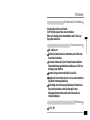 2
2
-
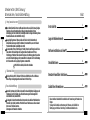 3
3
-
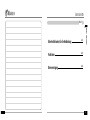 4
4
-
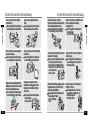 5
5
-
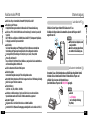 6
6
-
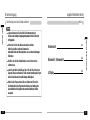 7
7
-
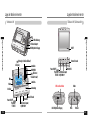 8
8
-
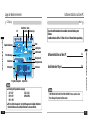 9
9
-
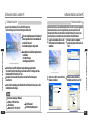 10
10
-
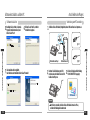 11
11
-
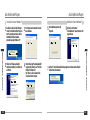 12
12
-
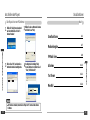 13
13
-
 14
14
-
 15
15
-
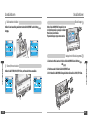 16
16
-
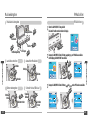 17
17
-
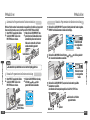 18
18
-
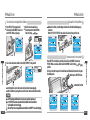 19
19
-
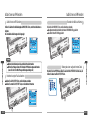 20
20
-
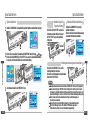 21
21
-
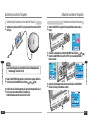 22
22
-
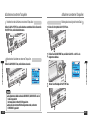 23
23
-
 24
24
-
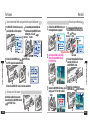 25
25
-
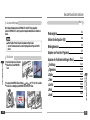 26
26
-
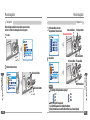 27
27
-
 28
28
-
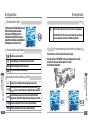 29
29
-
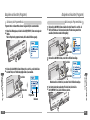 30
30
-
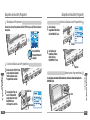 31
31
-
 32
32
-
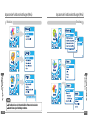 33
33
-
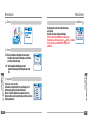 34
34
-
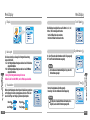 35
35
-
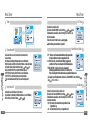 36
36
-
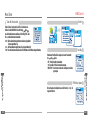 37
37
-
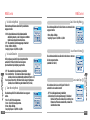 38
38
-
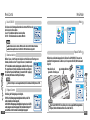 39
39
-
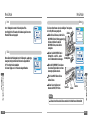 40
40
-
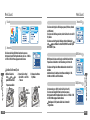 41
41
-
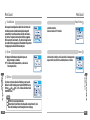 42
42
-
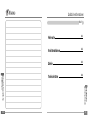 43
43
-
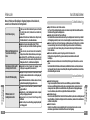 44
44
-
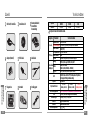 45
45
-
 46
46
iRiver iFP-900 Benutzerhandbuch
- Kategorie
- MP3 / MP4-Player
- Typ
- Benutzerhandbuch
Verwandte Papiere
-
iRiver IFP-1000 Benutzerhandbuch
-
iRiver iFP-700 Benutzerhandbuch
-
iRiver iFP-500T Benutzerhandbuch
-
iRiver iMP-900 Benutzerhandbuch
-
iRiver N11 Benutzerhandbuch
-
iRiver iFP Benutzerhandbuch
-
iRiver PMP-100 Benutzerhandbuch
-
iRiver E100 Benutzerhandbuch
-
iRiver iFP-300 Bedienungsanleitung
-
iRiver N10 Benutzerhandbuch